端末の機種変更や乗り換えをする時、端末に保存しデータの移行が重要です。特にガラケーからスマホへデータを移行する場合、データの種類と端末の機種によって移行方法も異なります。本記事では ガラケーからAndroidスマホ・iPhoneに写真や電話帳などのデータを移行する方法 について解説します。データを移行する前には、スマホの容量を確保してください。
一、ガラケーからスマホに写真、動画データを移行
# 方法1、Android:SDカードでスマホへ写真・動画を転送
ガラケーから写真・動画などのメディアファイルをAndroidスマホに移行する場合、まずはmicro SDメモリカードを活用してください。

ガラケーの本体から写真・動画などのデータをMicro SDカードにコピーし、そしてSDカードをAndroidスマホに取り付けると簡単にデータをスマホに読み込めます。しかし、SDカードを通じてデータを移行する場合には、手元のmicro SDカードが自分のAndroidスマホとガラケーに対応することを確認する必要があります。
SDカード経由の写真・動画データ移行操作手順:
ステップ1、写真・動画のフォルダーを開き、メニューから「micro SDへコピー」や「micro SDへ移動」を選びます。「コピー」操作を行う場合にはガラケー本体のデータが消えない、「移動」操作を行う場合にはガラケー本体のデータが消えます。
ステップ2、写真・動画データの移動ができたら、micro SDカードをガラケーから取り出して、Androidスマホに取り付けます。これでSDカードの写真と動画がAndroidスマホに自動的に認識されます。 Androidスマホの「フォト」や「ビデオ」などのアプリを起動して、追加したデータをチェックしてください。

補足:AndroidスマホではSDカードのデータを認識できない場合、SDカードとAndroidスマホをそれぞれPCに接続し、パソコン経由でSDカードの写真・動画データをAndroidスマホに入れましょう。下記のスマホデータ転送ソフト「FonePaw DoTrans」でスマホに写真を移すことも選択肢の一つです。
# 方法2、iPhone・Android共通:パソコンのスマホ管理ソフトで写真・動画を転送
iPhoneはSDカードが使えませんので、ガラケーからiPhoneに写真や動画を移行する場合、かならずPCを使います。ガラケーの写真をSDカードでPCに移し、そしてiTunesの「写真を同期」機能で写真をフォルダ単位で同期することができます。しかし、iTunesの同期操作がめんどくさいし、勝手に同期するとiPhone側のデータが上書きされる恐れがありますので、ガラケーからiPhoneに写真データを移したい場合には、便利なスマホ管理ソフト 「FonePaw DoTrans (opens new window)」 を使ってみることをお勧めします。
専門的なスマホデータ転送ソフトとして、「FonePaw DoTrans」はパソコンから簡単にiPhone・Androidスマホへ写真、動画、音楽などのデータを移行できます。SDカードを追加利用できないAndroidスマホも、この方法で移行することをおすすめします。本ソフトで写真などを移行してみたいなら、まずはソフトの無料体験版をPCにインストールしてください。
「FonePaw DoTrans」の無料体験版ダウンロード:
次には「FonePaw DoTrans」で写真データを移行する操作手順について説明します。
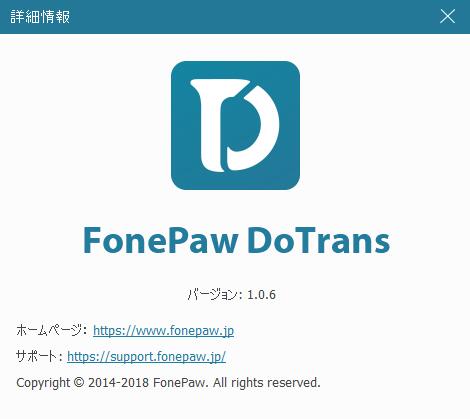
ステップ1、前に述べた通りに、ガラケーの「写真」アプリのサブメニューの「SDカードへコピー/移動」機能を利用して、ガラケーの写真・動画データをSDカードに取り込みます。
ステップ2、カードリーダーや専用USBケーブルなどでSDカードをパソコンに接続し、AndroidスマホやiPhoneをPCに繋ぎます。そしてSDカードに保存した写真データをパソコンに入れます。
ステップ3、PCにインストールした「FonePaw DoTrans」を実行します。手元のiPhone・Androidスマホがパソコンに認識されたら、ソフトのメイン画面にスマホの情報が表示されます。

ステップ4、ソフト画面の左側リストから「写真」や「ビデオ」を選び、これでスマホのデータを確認できます。頂部の「+」ボタンを押してから、「ファイル追加」や「フォルダ追加」でPCから写真・動画データをスマホに追加します。
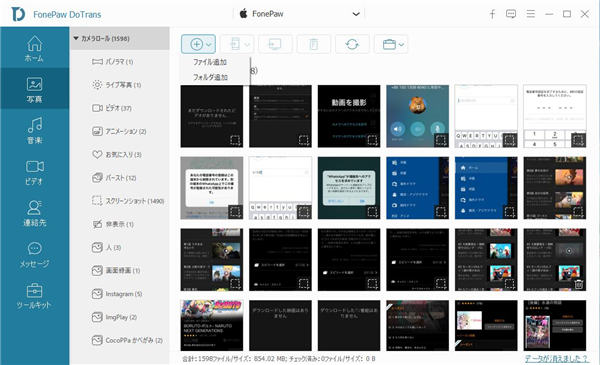
ちなみに、スマホの写真・動画を選んで「PCへエクスポート」を押すと、データをスマホからPCへ逆転送するようになります。「FonePaw DoTrans」はスマホとPC間での写真移行のほかに、PC経由でスマホ間で写真を移行することにも対応しています。
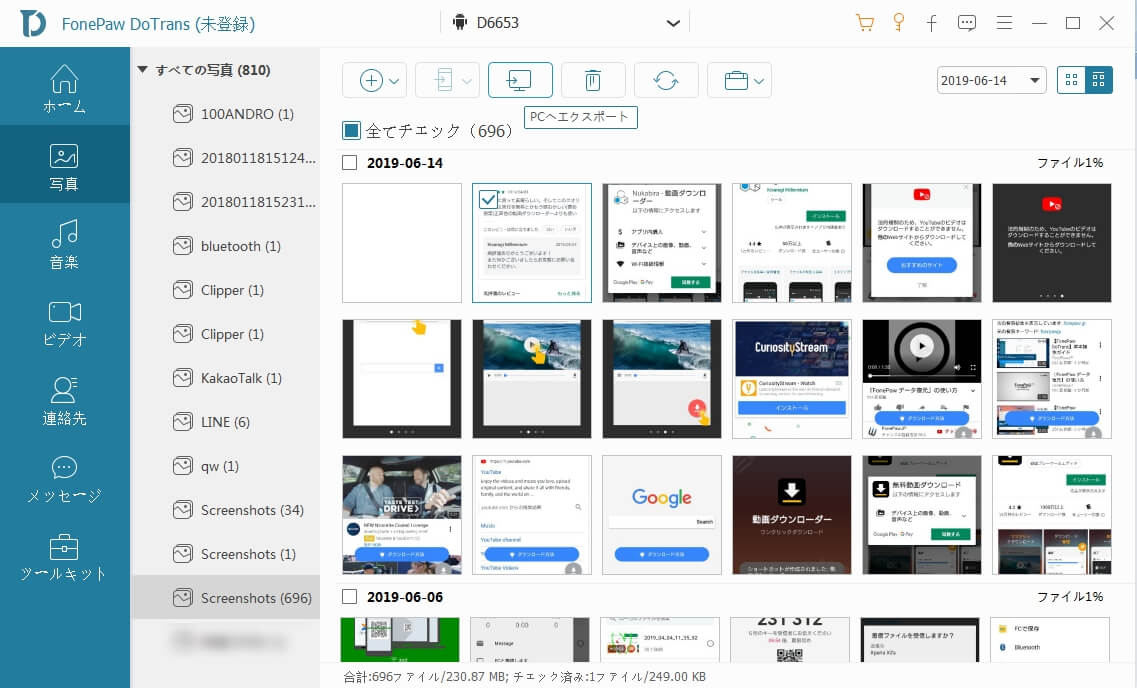
「FonePaw DoTrans」の無料体験版ダウンロード:
二、ガラケーからスマホへ電話帳データを移行
写真データと同じ、ガラケーの電話帳データの取り出しはmicro SDカードが必要です。
ステップ1、「電話帳」を開いて、メニューの「サブメニュー」>「microSDへコピー」を選んで、電話帳データをSDカードに移行します。
SDカードの電話帳データはフォルダ「SD_PIM」の「.vcf」拡張子のファイルで保存されます。
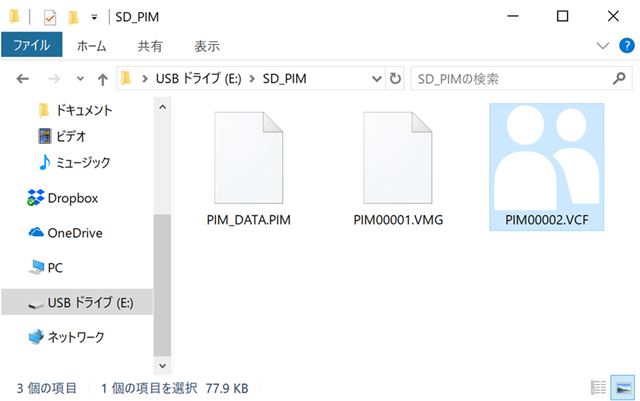
ステップ2、専用USBケーブルやカードリーダーなどでSDカードをパソコンに取りつけてから、「.vcf」拡張子のファイルを添付ファイルとしてメールなどで宛先のiPhoneやAndroidスマホに送ります。Androidの場合、直接USB経由でストレージへコピーすることも可能です。
# ガラケーの電話帳をiPhoneに移行する場合:
iPhone側からメールに添付して送った「.vcf」ファイルを開くと、「XX件すべての連絡先を追加」というお知らせが表示されます。これをタップしてから「新規連絡先を作成」を選択すれば、電話帳データがiPhoneに読み込まれます。
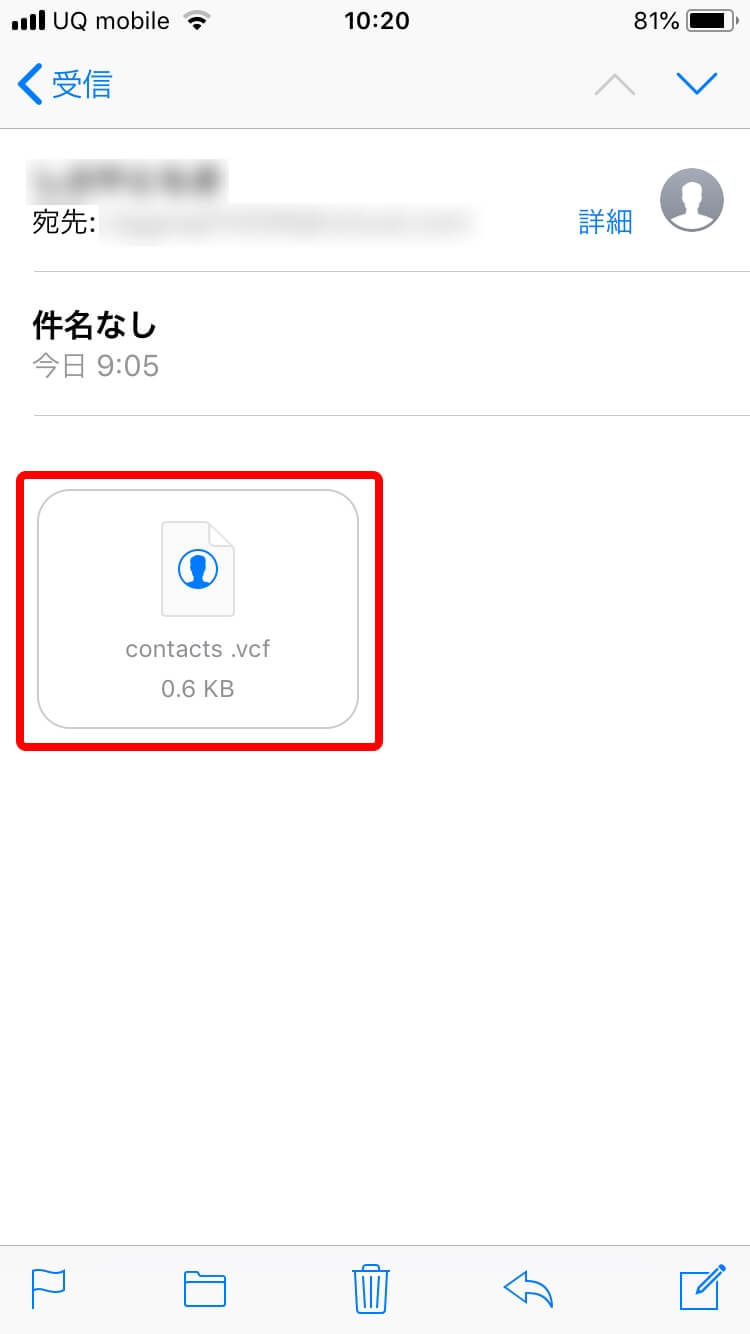
# ガラケーの電話帳をAndroidスマホに移行する場合:
Androidスマホ側から連絡先アプリを開いて、メニュー→「設定」→「インポート」の順でタップして、連絡先のインポート元で「SDカードや内部ストレージ(.vcf形式)」をタップします。インポートする「.vcf」ファイルを選択してインポートさせれば、電話帳データがAndroidスマホに取り込まれます。
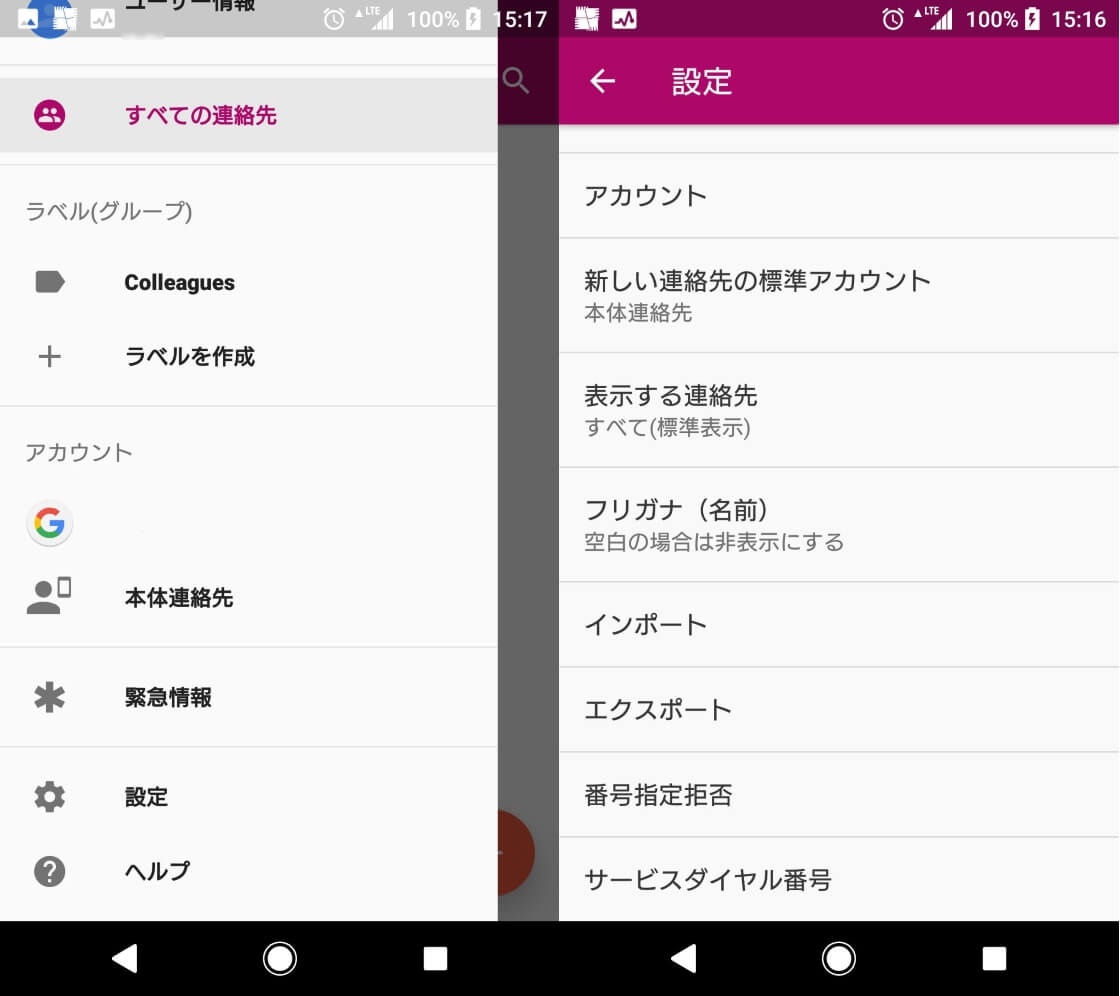
# 追加した電話帳データを確認して整理する
AndroidスマホやiPhoneに追加した電話帳データは文字化けしたり、重複したりしてしまう恐れがありますので、取り込んだ後には追加した電話帳データを確認する必要があります。
ここでは電話帳データの文字化け対策として「FonePaw DoTrans」の電話帳管理機能もお勧めします。「FonePaw DoTrans」の「連絡先」では新しい電話帳の追加や既存の電話帳の編集が可能で、スマホの電話帳をvCardファイルなどの形式で出力することもできますので、AndroidスマホやiPhoneの電話帳を効率よく管理できます。
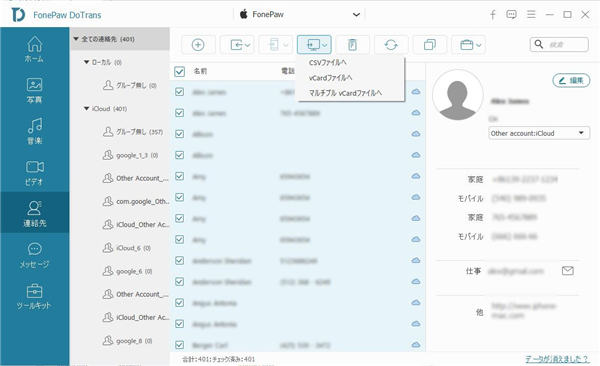
おまけ:各キャリアのスマホデータ移行サービスを活用
ドコモの 「DOCOPYA(ドコピー)」 や 「ドコモ電話帳」、AUの 「auアドレス帳」、ソフトバンクの 「S!電話帳バックアップ」、大手携帯キャリアはどちらでも電話帳データの移行サービスを提供していますので、ガラケーからスマホへ機種変更する場合にはぜひ試してください。自分だけではガラケーからスマホへのデータ移行をうまくできない場合、携帯キャリアのショップでデータ移行の手続きをすることをお勧めします。
おまけ:赤外線でガラケーとスマホの間にデータを移行
一部のガラケーやスマホに搭載している赤外線通信機能を通じては端末間に電話帳・メール・写真・動画・音楽など多種類なデータを手軽に送受信できます。
しかし、ガラケーとスマホの種類によって送受信ができるデータも異なりますので、自分のガラケーとスマホには赤外線通信機能が搭載している場合、とりあえず近距離で通信をやってみるほうがいいです。













